如何用u盘重装电脑系统win10
- 分类:U盘教程 回答于: 2022年06月03日 11:13:05
借助u盘重装系统的方法解决win10电脑系统的一些故障是很多用户常用的方法。那么如何用u盘重装电脑系统win10?今天,小编就把u盘重装电脑系统win10的方法带给大家。
工具/原料
系统版本:win10
软件版本:装机吧一键重装系统v1910
方法:
1. 在网上下载安装装机吧一键重装系统软件并打开。插入一个8GB以上的u盘。选择制作系统,在制作u盘中选择您的u盘,其它参数默认,选择开始制作。
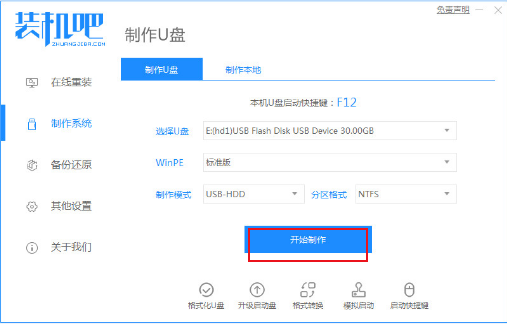
2. 选择想要重装的系统镜像,然后点击开始制作。
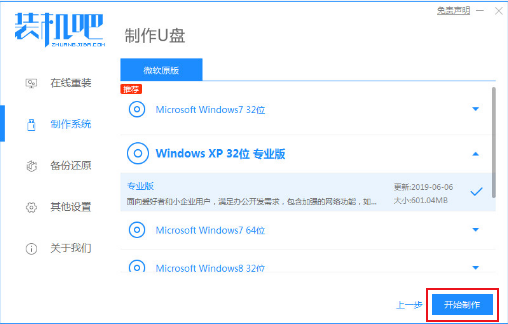
3. 耐心等候相关文件的下载完成。
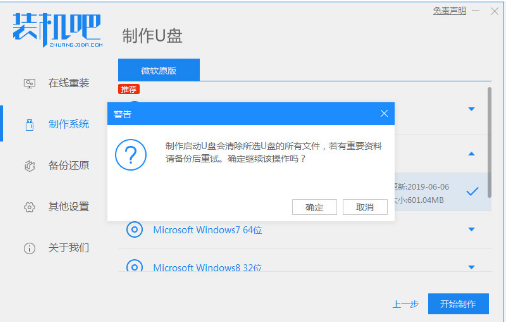
4. 等待制作完成,然后重启。
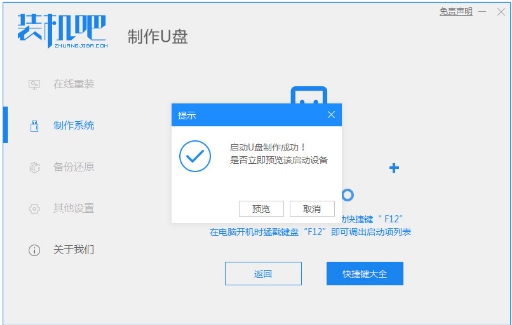
5. 将制作好的启动u盘插到电脑上,开机按Esc 或Del 或F12等快捷键进入到Bios设置u盘启动。在这里是按F12进入的快速引导菜单,选择u盘进入。
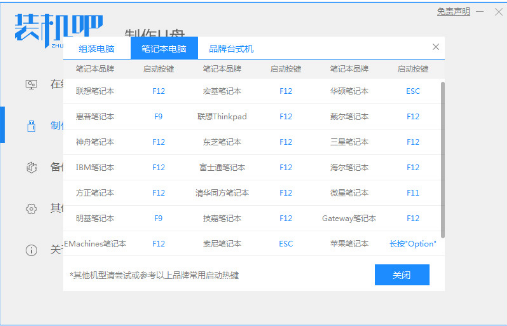
6. 进入PE系统后,打开装机工具进行安装。
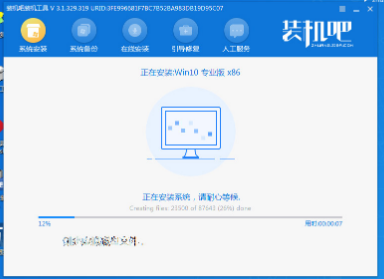
7. 安装完成后点击重启。
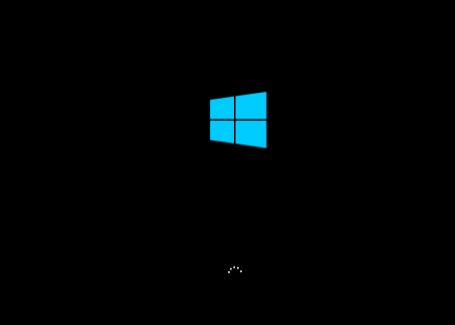
8. 进入到新安装的系统桌面即安装成功。
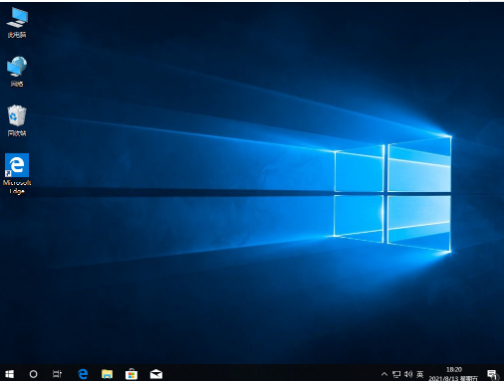
总结:以上就是小编带来的u盘重装电脑系统win10的方法,希望对大家有所帮助。
 有用
26
有用
26


 小白系统
小白系统


 1000
1000 1000
1000 1000
1000 1000
1000 1000
1000 1000
1000 1000
1000 1000
1000 1000
1000 1000
1000猜您喜欢
- u盘启动盘制作软件,小编教你如何制作u..2018/03/13
- u盘pe的制作方法2023/01/30
- 超详细的bios设置u盘启动的操作方法..2022/09/08
- 电脑开机蓝屏如何使用U盘重装系统的教..2022/03/31
- u盘数据恢复工具有哪些好用..2022/06/25
- U盘在电脑上不弹出直接拔出,小编教你U..2018/04/10
相关推荐
- u盘中毒怎么办,小编教你解决u盘装系统..2017/11/21
- u盘数据恢复大师注册码大全以及使用方..2023/02/25
- 小编教你电脑无法识别USB设备怎么办..2017/09/07
- 电脑打不开是什么原因及解决方法..2022/09/20
- 怎么制作u盘启动盘,小编教你怎么制作u..2018/09/22
- u盘安装系统下载安装win72022/12/27

















